Để có thể tiến hành root một thiết bị Android, ngoài việc sao lưu dữ liệu dự phòng, người dùng cần phải phân biệt thao tác mở khóa Bootloader và việc root máy. Việc root thiết bị Android về cơ bản chính là thao tác dành quyền điều khiển cao cấp nhất để can thiệp trực tiếp vào những tập tin hệ thống của chính thiết bị đó.
Việc root một thiết bị Android cũng tương tự như thao tác Jailbreak iPhone.

Root là thuật ngữ chỉ sự can thiệp trực tiếp vào các file hệ thống của một thiết bị Android để dành quyền sử dụng cao nhất. Ảnh: Tomsguide.
Trước khi tiến hành việc root máy, cần nắm rõ việc mở khóa Bootloader và Root là 2 thao tác hoàn toàn độc lập. Cơ bản, việc mở khóa Bootloader sẽ cho phép bạn cài đặt những bản ROM mới, trong khi Root máy, người dùng sẽ có được quyền sử dụng cao nhất và có thể cài đặt/xóa bất kỳ ứng dụng nào trên thiết bị.
Điều tiếp theo cần lưu ý là hãy luôn sao lưu toàn bộ dữ liệu cần thiết có trên thiết bị Android như danh bạ, hình ảnh hay các ghi chú quan trọng khác. Một khi đã hoàn tất quá trình sao lưu dự phòng, bạn đã có thể bắt đầu thao tác mở khóa Bootloader trên thiết bị. Hiện tại, một số hãng sản xuất thiết bị di động như HTC, Sony đã cung cấp “công cụ” bẻ khóa được đóng gói sẵn và có thể tải về một cách dễ dàng. Ví dụ, người dùng HTC có thể truy cập website htcdev.com để tìm model tương ứng với thiết bị đang sử dụng. Các thiết bị được Sony hỗ trợ được liệt kê cung cấp ở website unlockbootloader.sonymobile.com/supported-devices.
Riêng với thương hiệu Samsung, người dùng tốt nhất nên tìm kiếm thông tin liên quan đến thiết bị mà mình đang sử dụng trên mục “Samsung ROM Flashing Tools” của website xda-developers. Các thiết bị Android của LG hiện tại không được cung cấp ứng dụng bẻ khóa như HTC hay Sony. Vì thế, thao tác có phần khó khăn hơn. Tốt nhất, bạn nên tìm hiểu các thông tin từ bạn bè hay Internet trước khi thực hiện. Trong số các hãng, có thể nói các sản phẩm thương hiệu Nexus là dễ thực hiện nhất. Người dùng chỉ cần tải bản SDK từ Google về máy tính, sau đó kết nối với thiết bị Android qua cáp USB, kích hoạt chế độ USB Debugging rồi gõ dòng lệnh sau:
adb reboot-bootloader
fastboot oem unlock
Nếu đã hoàn tất được thao tác bẻ khóa Bootloader, việc Root máy thực sự không còn quá phức tạp. Với sự trợ giúp của công cụ Kingo Android Root, chỉ sau 3 bước đơn giản, thiết bị Android đã được bẻ khóa một cách hoàn toàn. Nhưng trước hết, phải chắc chắn rằng ứng dụng Kingo Android Root đã được tải và cài đặt thành công vào máy tính. Tiếp đến kích hoạt tính năng USB Debugging trong mục Developer Options của giao diện Settings trên thiết bị như hình bên dưới.
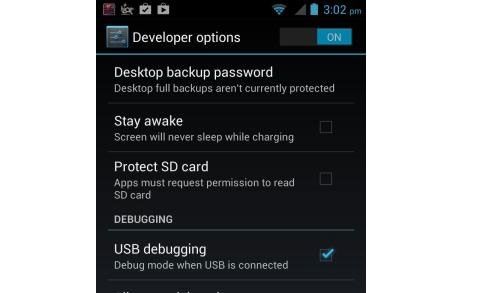
Để tiếp tục, kích hoạt ứng dụng Kingo Android Root và kết nối thiết bị Android với máy tính. Một khi quá trình kết nối thành công, bắt đầu tiến trình root máy bằng cách nhấn nút “Root” trong cửa sổ ứng dụng này. Quá trình root máy lúc này được diễn ra hoàn toàn tự động và mất khoảng hơn 2 phút. Kingo Android Root cũng có chức năng un-root để khôi phục lại hệ thống. Người dùng chỉ cần khởi động Kingo Android Root, kết nối thiết bị Android với máy tính và nhấn nút “Remove Root” là xong.
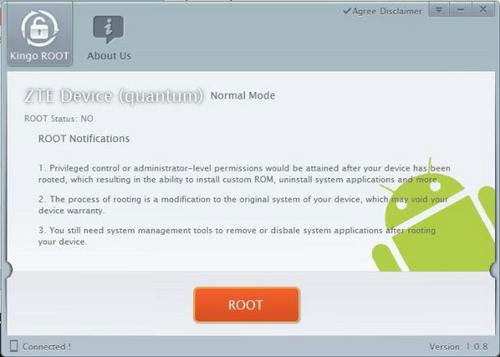
Root máy với sự hỗ trợ của ứng dụng Kingo Android Root. Ảnh: Cnet.
Nhìn chung, thao tác root một thiết bị Android có thể nói là khá đơn giản. Tuy nhiên, do sự đa dạng của thiết bị cũng như các ứng dụng hỗ trợ, bạn luôn phải cân nhắc, tìm hiểu kỹ lưỡng về khả năng tương thích của thiết bị đang sử dụng trước khi quyết định root hay không.
 Công nghệ
Công nghệ  AI
AI  Windows
Windows  iPhone
iPhone  Android
Android  Học IT
Học IT  Download
Download  Tiện ích
Tiện ích  Khoa học
Khoa học  Game
Game  Làng CN
Làng CN  Ứng dụng
Ứng dụng 















 Linux
Linux  Đồng hồ thông minh
Đồng hồ thông minh  macOS
macOS  Chụp ảnh - Quay phim
Chụp ảnh - Quay phim  Thủ thuật SEO
Thủ thuật SEO  Phần cứng
Phần cứng  Kiến thức cơ bản
Kiến thức cơ bản  Lập trình
Lập trình  Dịch vụ công trực tuyến
Dịch vụ công trực tuyến  Dịch vụ nhà mạng
Dịch vụ nhà mạng  Quiz công nghệ
Quiz công nghệ  Microsoft Word 2016
Microsoft Word 2016  Microsoft Word 2013
Microsoft Word 2013  Microsoft Word 2007
Microsoft Word 2007  Microsoft Excel 2019
Microsoft Excel 2019  Microsoft Excel 2016
Microsoft Excel 2016  Microsoft PowerPoint 2019
Microsoft PowerPoint 2019  Google Sheets
Google Sheets  Học Photoshop
Học Photoshop  Lập trình Scratch
Lập trình Scratch  Bootstrap
Bootstrap  Năng suất
Năng suất  Game - Trò chơi
Game - Trò chơi  Hệ thống
Hệ thống  Thiết kế & Đồ họa
Thiết kế & Đồ họa  Internet
Internet  Bảo mật, Antivirus
Bảo mật, Antivirus  Doanh nghiệp
Doanh nghiệp  Ảnh & Video
Ảnh & Video  Giải trí & Âm nhạc
Giải trí & Âm nhạc  Mạng xã hội
Mạng xã hội  Lập trình
Lập trình  Giáo dục - Học tập
Giáo dục - Học tập  Lối sống
Lối sống  Tài chính & Mua sắm
Tài chính & Mua sắm  AI Trí tuệ nhân tạo
AI Trí tuệ nhân tạo  ChatGPT
ChatGPT  Gemini
Gemini  Điện máy
Điện máy  Tivi
Tivi  Tủ lạnh
Tủ lạnh  Điều hòa
Điều hòa  Máy giặt
Máy giặt  Cuộc sống
Cuộc sống  TOP
TOP  Kỹ năng
Kỹ năng  Món ngon mỗi ngày
Món ngon mỗi ngày  Nuôi dạy con
Nuôi dạy con  Mẹo vặt
Mẹo vặt  Phim ảnh, Truyện
Phim ảnh, Truyện  Làm đẹp
Làm đẹp  DIY - Handmade
DIY - Handmade  Du lịch
Du lịch  Quà tặng
Quà tặng  Giải trí
Giải trí  Là gì?
Là gì?  Nhà đẹp
Nhà đẹp  Giáng sinh - Noel
Giáng sinh - Noel  Hướng dẫn
Hướng dẫn  Ô tô, Xe máy
Ô tô, Xe máy  Tấn công mạng
Tấn công mạng  Chuyện công nghệ
Chuyện công nghệ  Công nghệ mới
Công nghệ mới  Trí tuệ Thiên tài
Trí tuệ Thiên tài